Heim >Backend-Entwicklung >Python-Tutorial >Detailliertes Python-Windows-Installations-Tutorial unter Windows
Detailliertes Python-Windows-Installations-Tutorial unter Windows
- 巴扎黑Original
- 2017-07-17 13:20:182186Durchsuche
Python-Windows installieren
Bevor Sie mit der Python-Programmierung beginnen, müssen Sie zunächst die Python-Umgebung installieren. Das Python-Installationspaket kann von der offiziellen Website von Python heruntergeladen werden. Wenn Sie die Einführung zu Python überspringen und das Installationspaket direkt herunterladen möchten, können Sie es direkt besuchen und herunterladen.
Python unter Windows installieren
Um Python unter Windows zu installieren, befolgen Sie bitte die folgenden Schritte:
Öffnen Sie einen Webbrowser und besuchen Sie.
Wählen Sie die Version des Installationspakets, die Sie benötigen. (Derzeit wird allgemein Python Version 2.7 oder 3.5 empfohlen)
Laden Sie die entsprechende Windows Installer-Datei herunter (wenn Sie Python auf der AMD-Plattform installieren, müssen Sie die entsprechende Installationsdatei auswählen).
Platzieren Sie die Windows Installer-Datei an einer beliebigen Stelle auf dem Computer, z. B. D:Softwarepython-2.7.5.msi.
Doppelklicken Sie auf das Python-Installationspaket, um den Python-Installationsassistenten zu öffnen. Wenn Sie mit dem Installationsprozess hier nicht vertraut sind oder keine Anforderungen an den Installationspfad haben, können Sie weiterhin auf Weiter klicken, um die Standardinstallation abzuschließen. Sie können die Installation auch an Ihre eigenen Bedürfnisse anpassen. Der Standardinstallationspfad befindet sich im Python-Versionsnummernordner, der dem Laufwerk C entspricht. Wenn Sie es anpassen, können Sie es nach Bedarf in dem von Ihnen angegebenen Verzeichnis installieren.
Nachdem die Installation abgeschlossen ist, müssen Sie das laufende Python-Programm zu den Systemumgebungsvariablen hinzufügen. Klicken Sie mit der rechten Maustaste auf „Computer“--> „Eigenschaften“--> „Erweiterte Systemeinstellungen“--> „Umgebungsvariablen“--> „Systemvariablen“--> „Pfad“-->“ Bearbeiten“ Fügen Sie am Ende den folgenden Inhalt hinzu: „;D:Python27“; (Ich habe Python2.7 benutzerdefiniert unter dem Laufwerk D installiert, daher ist dies der hier hinzugefügte Pfad. Fügen Sie ihn einfach entsprechend dem Pfad Ihrer Python.exe hinzu Datei).
Empfehlung:
Um die zukünftige Verwaltung zu erleichtern, sollten das Programminstallationspaket und das Programminstallationsverzeichnis im Voraus geplant werden.
Nachdem die Installation abgeschlossen ist, finden wir das Python-Programm in Windows unter „Start“ -> „Alle Programme“ -> „python2.7“. „Sie können sehen, dass es ein integriertes IDE-Entwicklungstool „IDLE (Python GUI)“ gibt, das mit Python geliefert wird.
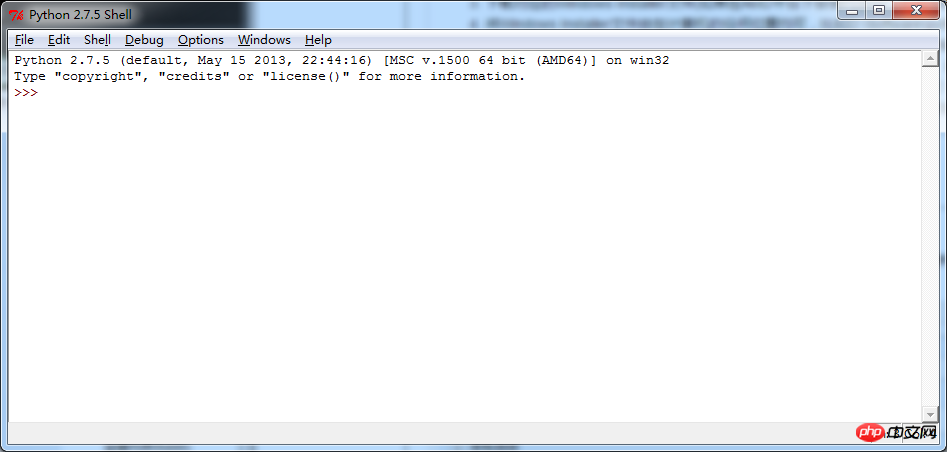
Mit diesem Python-IDE-Tool können wir interaktiv einfache Python-Übungen durchführen. Natürlich können wir das Eingabeaufforderungsfenster auch über die Tasten „win+R“ öffnen, den Python-Befehl eingeben und die Eingabetaste drücken oder das interaktive Python-Fenster öffnen.
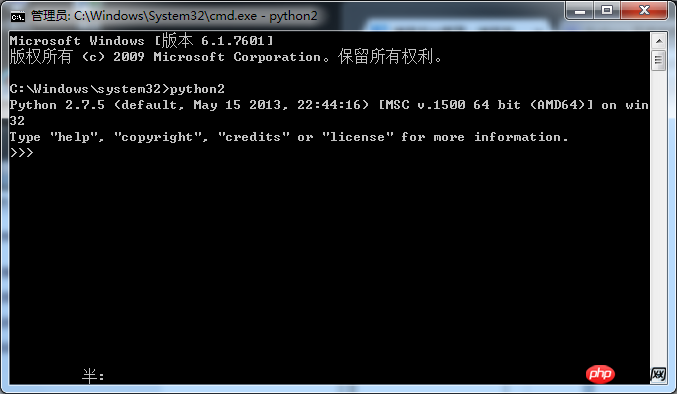
Zu diesem Zeitpunkt ist die Installation der Python-Umgebung unter Windows abgeschlossen. Um die Entwicklung zu erleichtern, müssen wir natürlich unbedingt andere IDE-integrierte Entwicklungsumgebungen verwenden Verbesserung der Entwicklungseffizienz. Beispielsweise sind PyCharm, Sublime Text, Notepad++, Eclipse+Pydev usw. online auf Baidu verfügbar.
Das obige ist der detaillierte Inhalt vonDetailliertes Python-Windows-Installations-Tutorial unter Windows. Für weitere Informationen folgen Sie bitte anderen verwandten Artikeln auf der PHP chinesischen Website!

